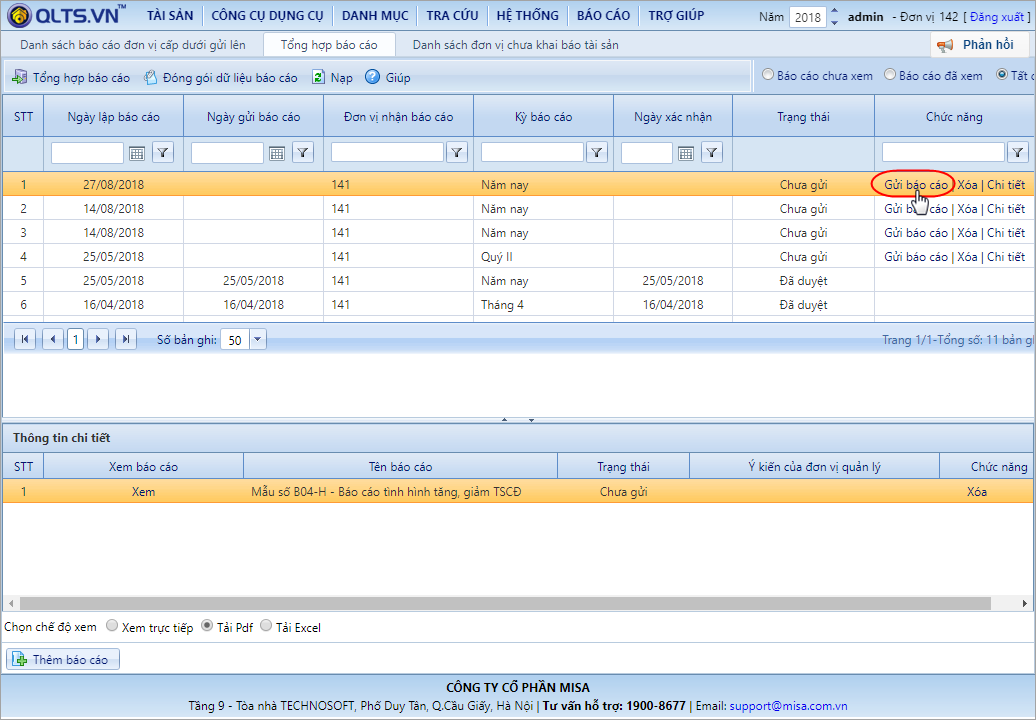1. Mục đích
Giúp cán bộ QLTS đơn vị chủ quản xem Mẫu số B04-H: Báo cáo tình hình tăng giảm TSCĐ biết được tổng số lượng tài sản đầu kỳ, tăng trong kỳ, giảm trong kỳ và số cuối kỳ của từng đơn vị và toàn ngành để kiểm soát tổng số lượng tài sản của toàn ngành.
2. Hướng dẫn chi tiết
* Đơn vị QLTS
1. Vào Báo cáo\Báo cáo theo chế độ kế toán
2. Nhấn đúp vào Mẫu số B04-H - Báo cáo tình hình tăng, giảm TSCĐ
3. Trên giao diện Tham số báo cáo, chọn Kỳ báo cáo, nhấn Đồng ý
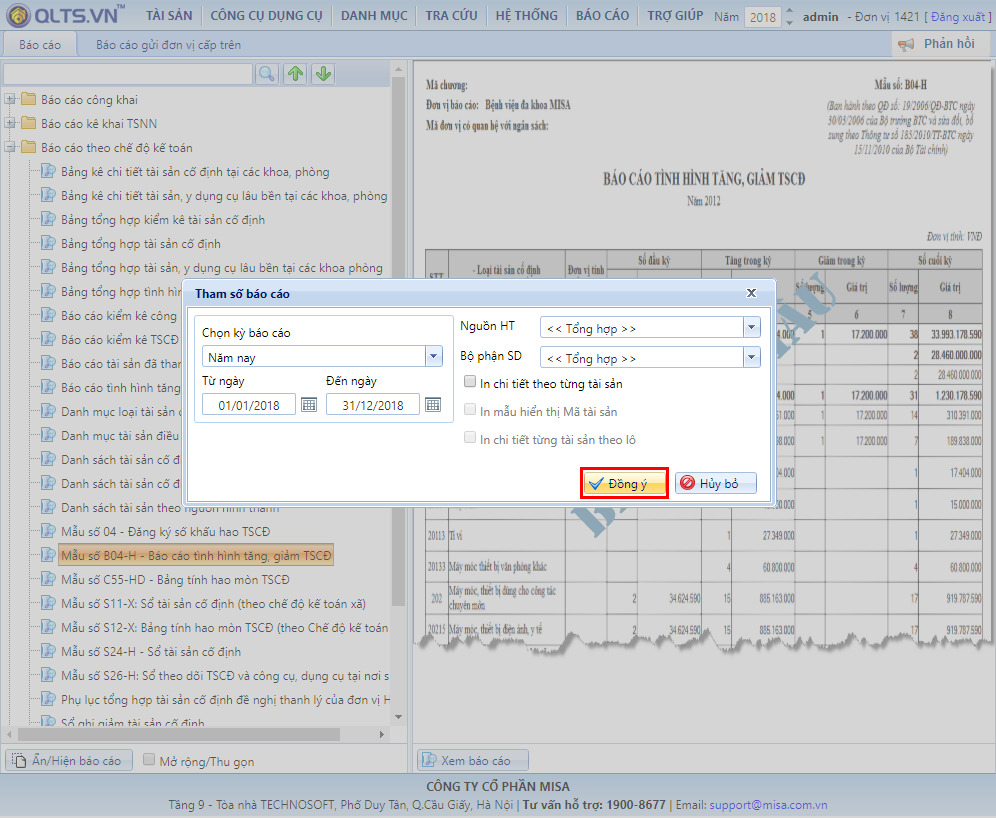
4. Kiểm tra số liệu báo cáo, số liệu báo cáo hiển thị tổng cộng số lượng của số đầu kỳ, tăng trong kỳ, giảm trong kỳ và số cuối kỳ của đơn vị
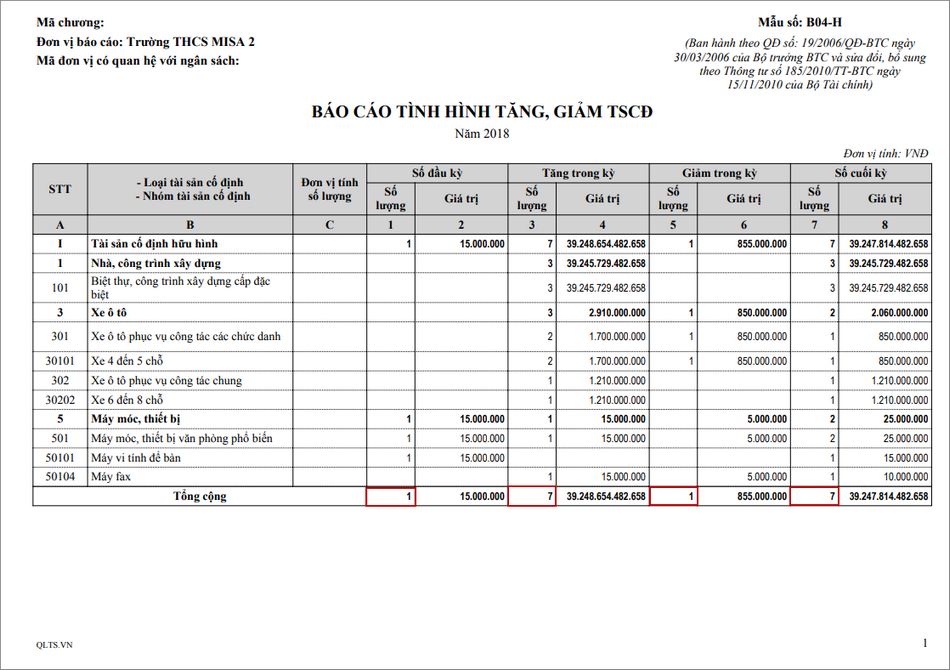
* Đơn vị tổng hợp
1. Vào menu Báo cáo\Báo cáo\Báo cáo theo chế độ kế toán
2. Nhấn đúp vào Mẫu số B04-H - Báo cáo tình hình tăng, giảm TSCĐ
3. Trên giao diện Tham số báo cáo:
o Chọn Kỳ báo cáo
oTích chọn In báo cáo tổng hợp
oNhấn Đồng ý
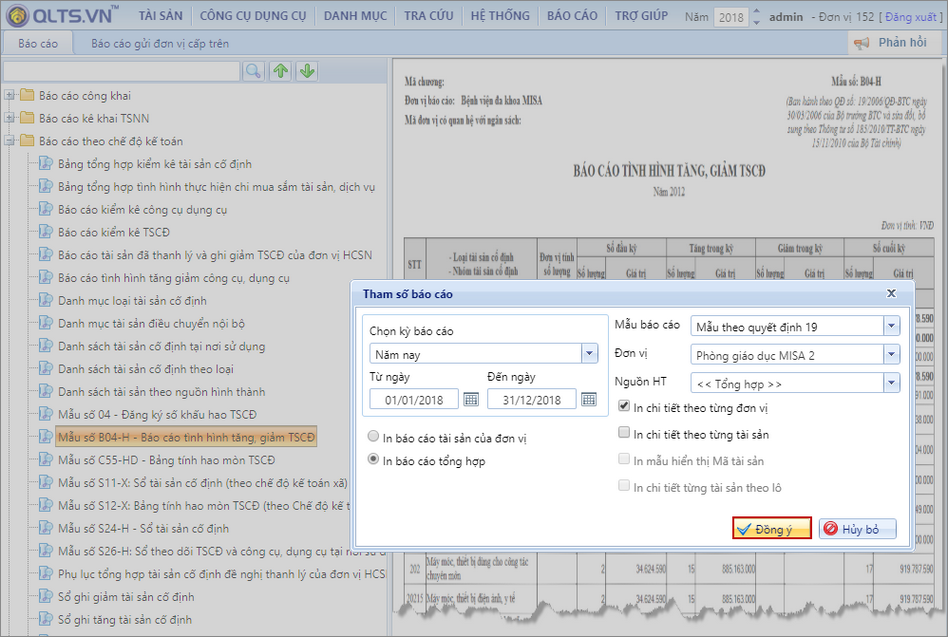
4. Kiểm tra số liệu báo cáo, báo cáo hiển thị tổng số lượng đầu kỳ, tăng trong kỳ, giảm trong kỳ và cuối kỳ của mỗi đơn vị và cả toàn đơn vị
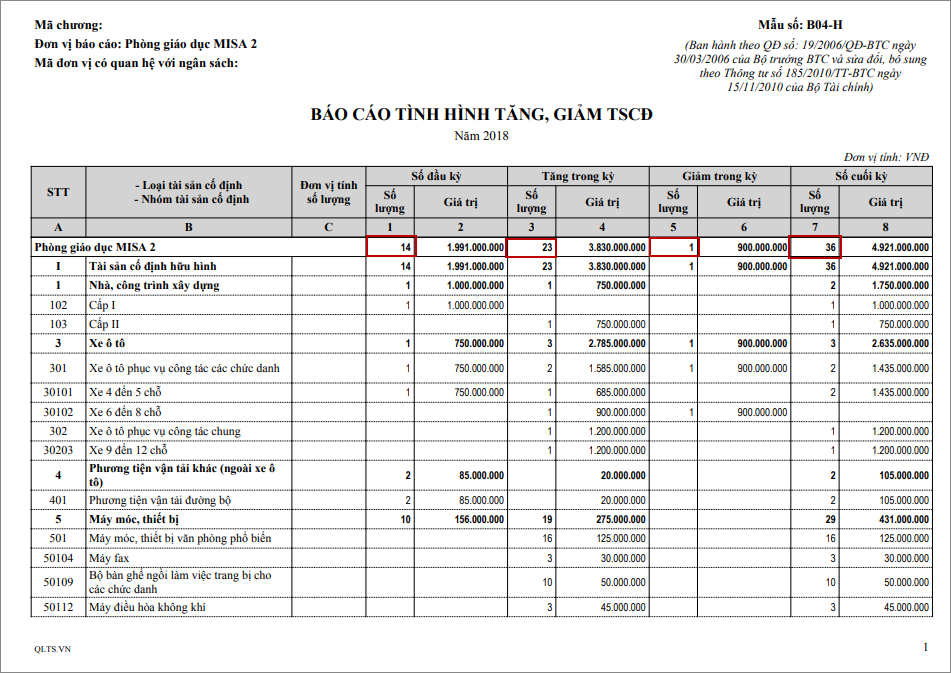
* Gửi báo cáo lên cấp trên
1. Vào Báo cáo\Báo cáo gửi đơn vị cấp trên
2. Nhấn Lập báo cáo
oChọn Kỳ báo cáo theo tháng và nhập thông tin Diễn giải (nếu có)
oTích chọn Mẫu số B04-H - Báo cáo tình hình tăng, giảm TSCĐ
oNhấn Lập báo cáo
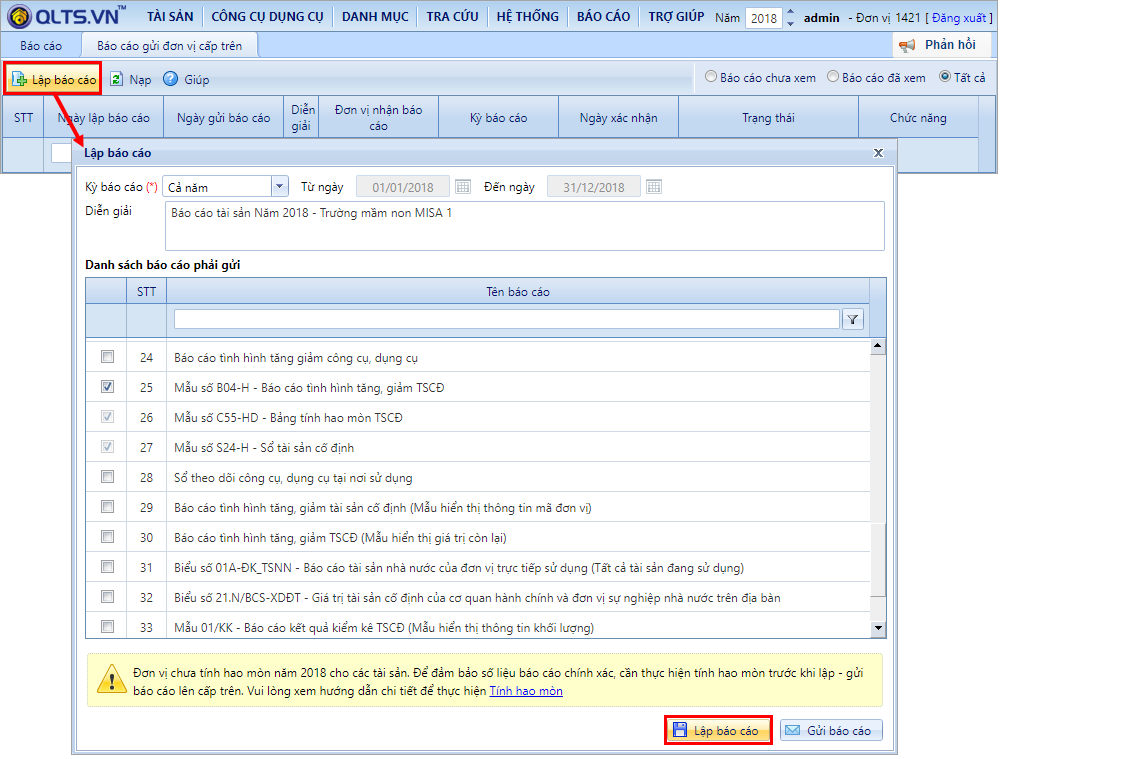
3. Sau khi lập xong, nhấn Gửi báo cáo để gửi lên cấp trên
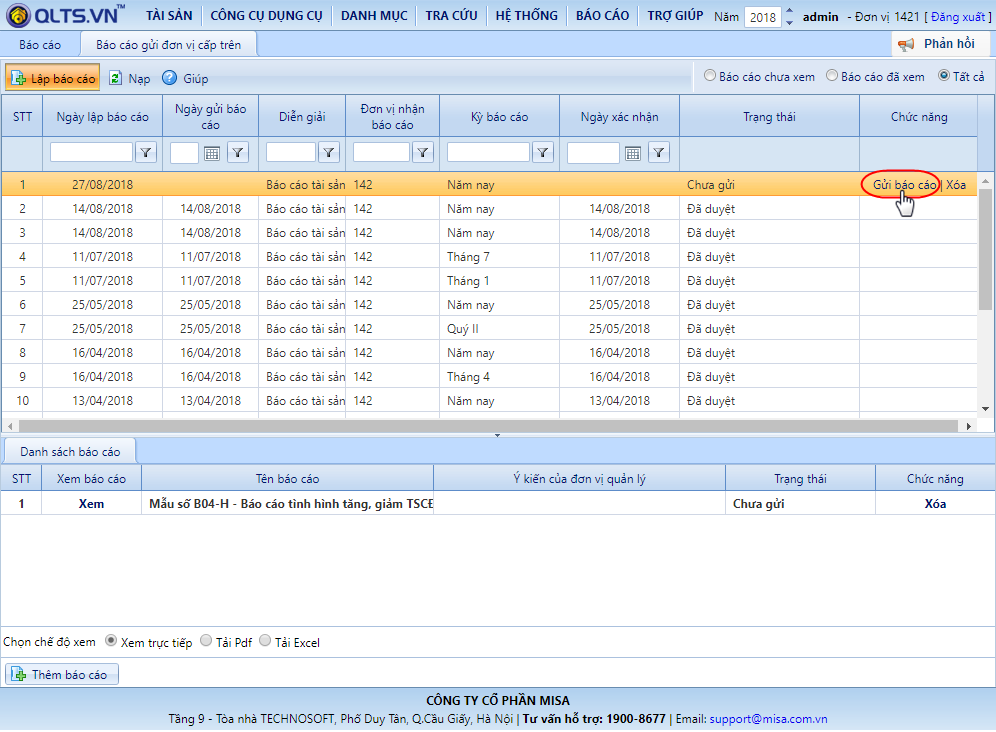
* Nhận - Tổng hợp báo cáo
1. Đăng nhập vào đơn vị tổng hợp
2. Vào menu Báo cáo\Tổng hợp báo cáo\Danh sách báo cáo đơn vị cấp dưới gửi lên
3. Tìm và phê duyệt các báo cáo Mẫu số B04-H - Báo cáo tình hình tăng, giảm TSCĐ mà đơn vị cấp dưới đã gửi lên trong kỳ
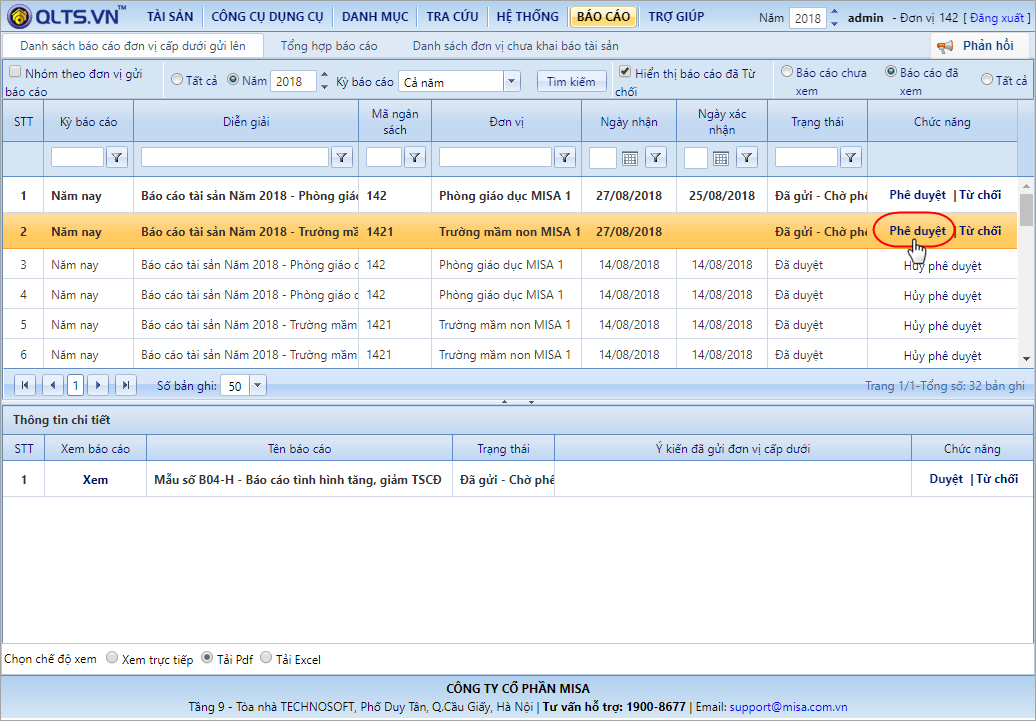
4. Chuyển sang màn hình Tổng hợp báo cáo, nhấn Tổng hợp báo cáo
5. Tích chọn báo cáo Mẫu số B04-H - Báo cáo tình hình tăng, giảm TSCĐ
6. Nhấn Tiếp tục
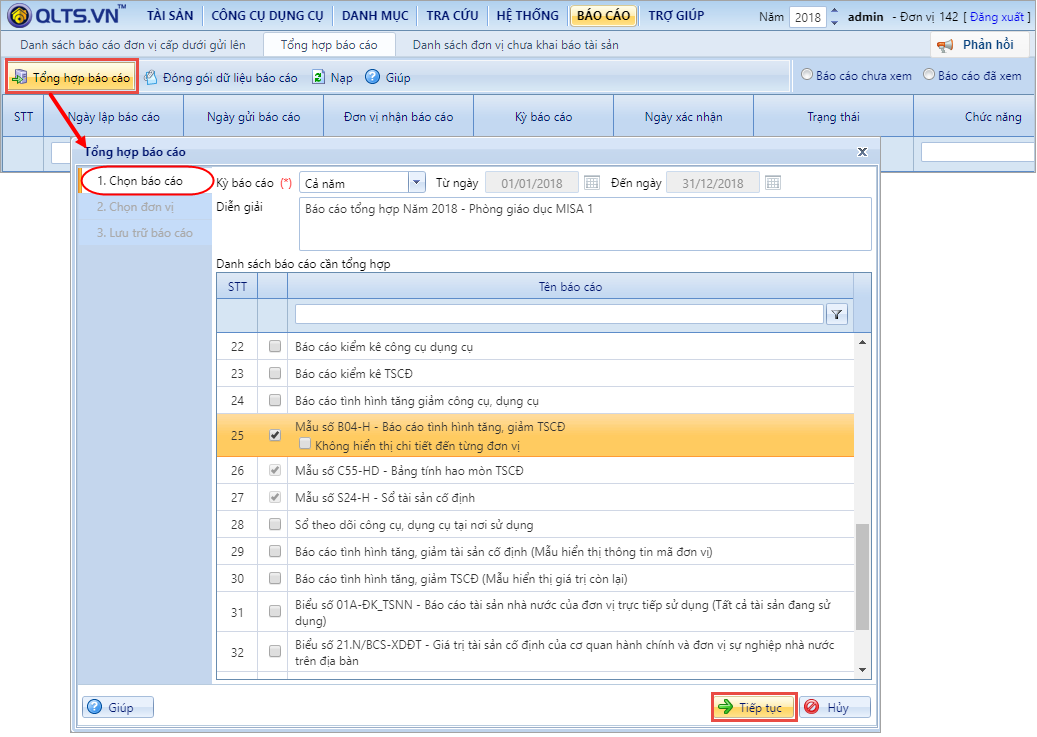
7. Tại bước 2. Chọn đơn vị, tích chọn các đơn vị đã nộp đủ báo cáo Mẫu số B04-H - Báo cáo tình hình tăng, giảm TSCĐ
8. Nhấn Tiếp tục
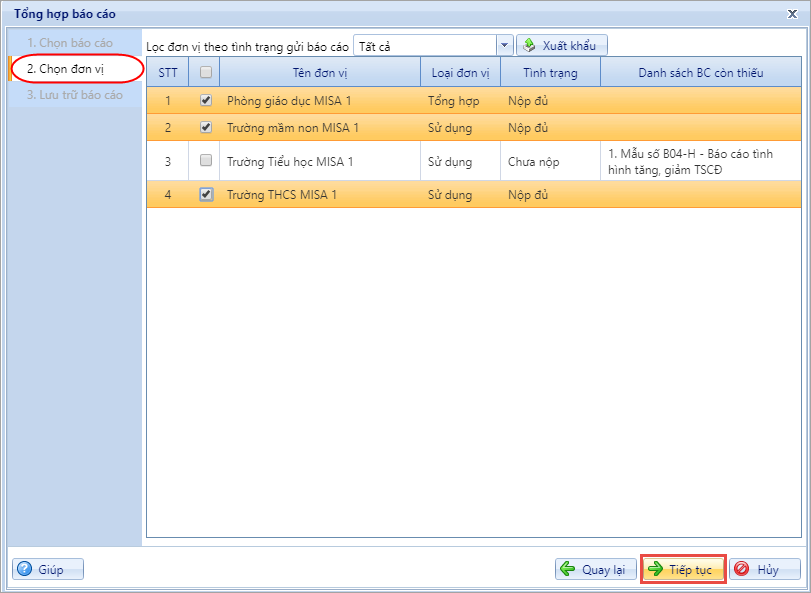
9. Tại bước 3. Lưu trữ báo cáo, nhấn Lập báo cáo
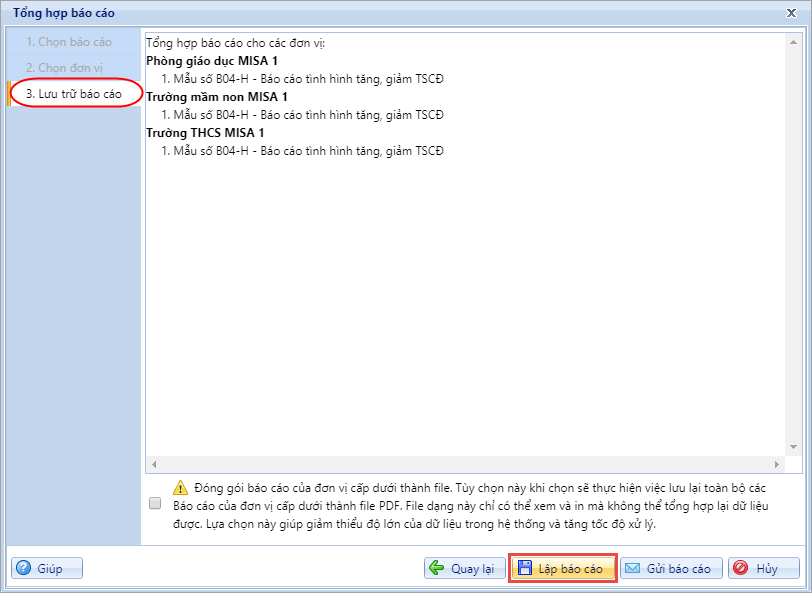
10. Sau khi báo cáo đã tổng hợp xong, nhấn Gửi báo cáo để gửi lên cấp trên